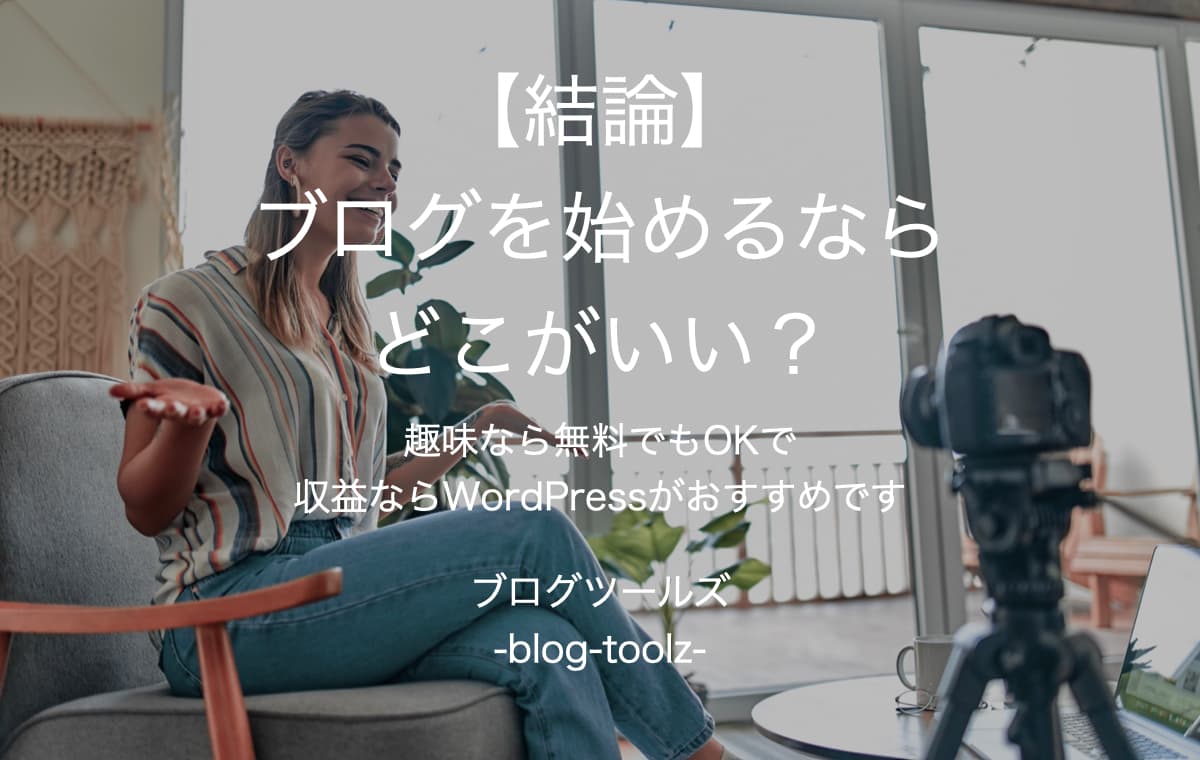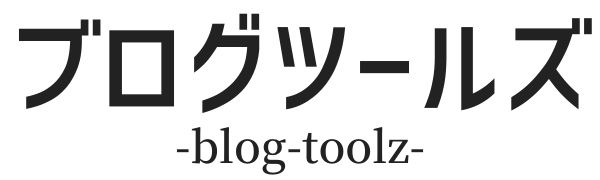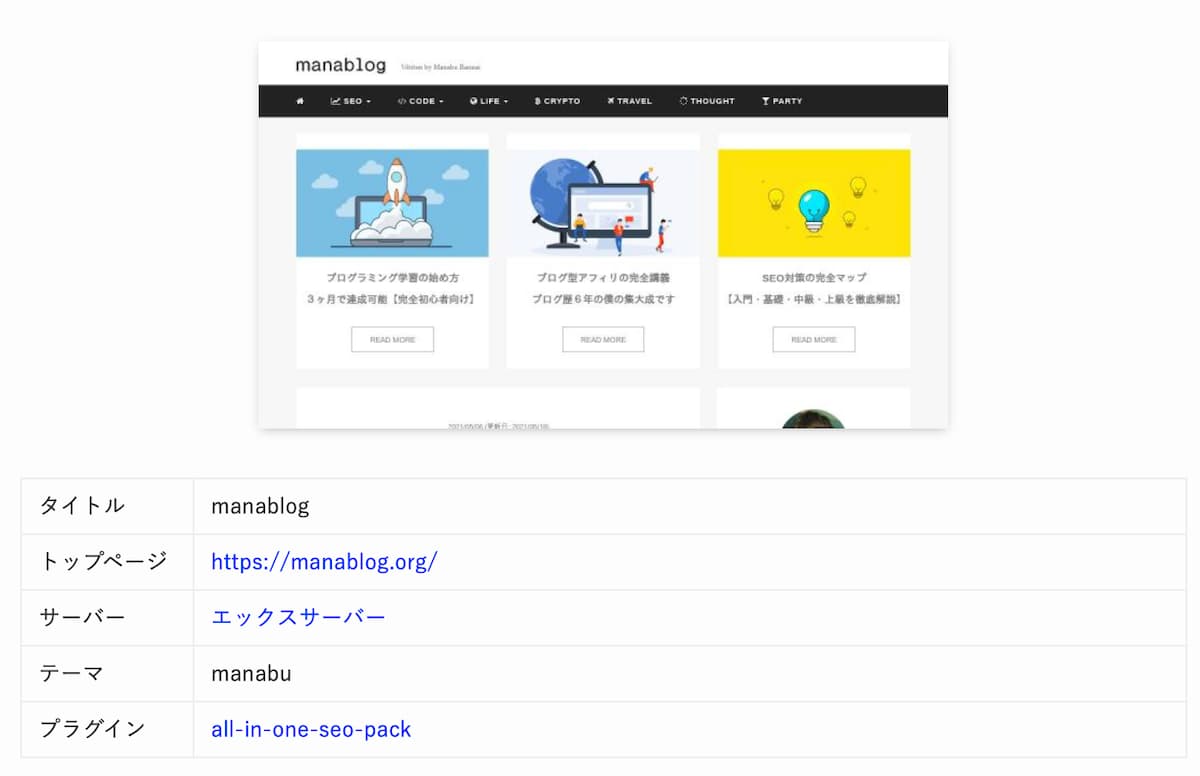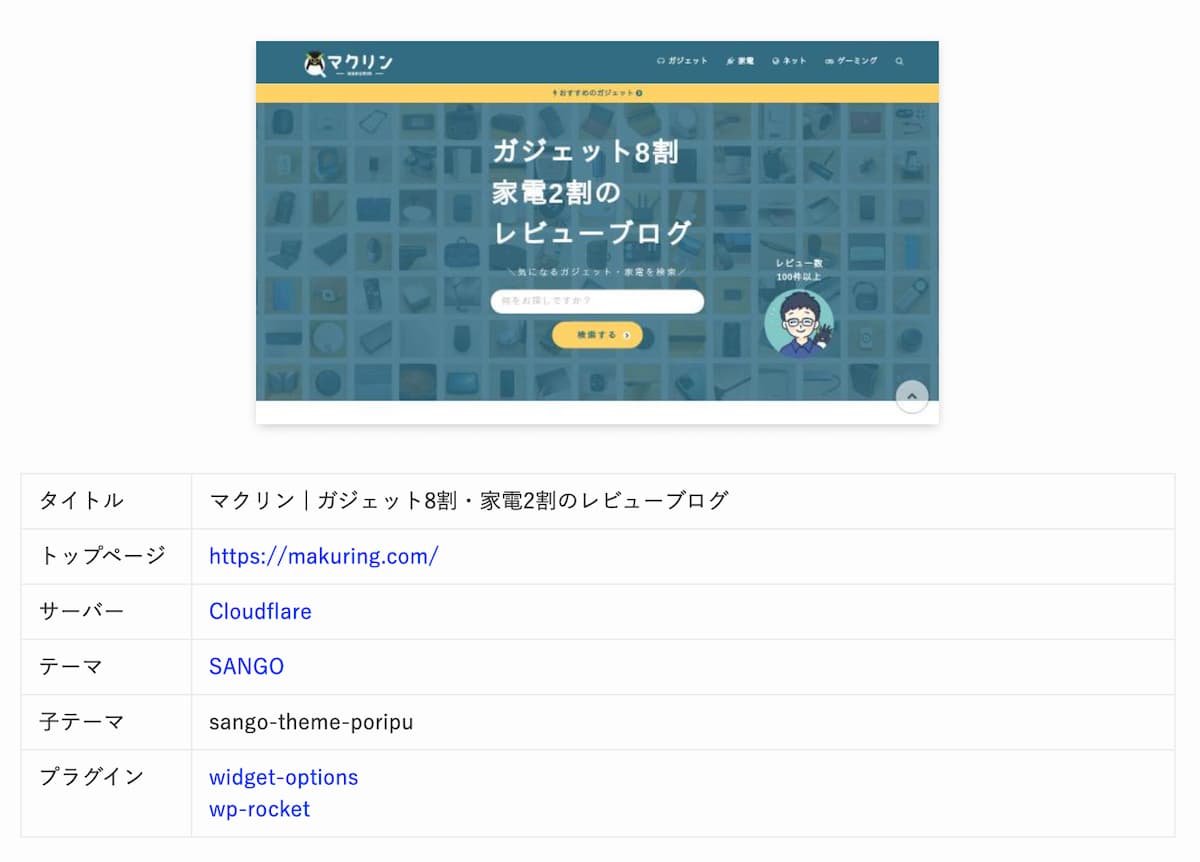この記事は、WordPressで使っているテーマを調べる方法を紹介している記事です。
他人のサイトで、WordPressテーマは何を使っているのか?調べる方法って無いのかな?簡単に検索する方法があるなら知りたいな!
という疑問に答えます。
おしゃれなデザインのブログやサイトを見ると、どんなテーマを使っているんだろう?って気になる時がありますよね!
 ルッツ
ルッツしかし初心者の方やしっかりとカスタマイズされているブログだと、どのWordPressテーマを使っているのか?わからない時があります。
そこでこの記事では、WordPressテーマやプラグインをサクッと調べる方法をまとめました。
他サイトのWordPressテーマが気になる人は、是非参考にしてみて下さい。
【WordPress】使っているテーマを調べる方法【おすすめのWP-Searchならプラグインも検索可能】

まず結論から。
公式サイトはこちら⇒https://wps.manuon.com
検索画面にURLを入力するだけで、簡単にWordPressテーマやプラグインを調べることが可能です。
- タイトルとキャッチフレーズ
- 利用しているサーバー
- WordPressテーマと子テーマ
- プラグイン
 ルッツ
ルッツ例えばこのブログ、ブログツールズを検索すると、下記のような結果になりました。
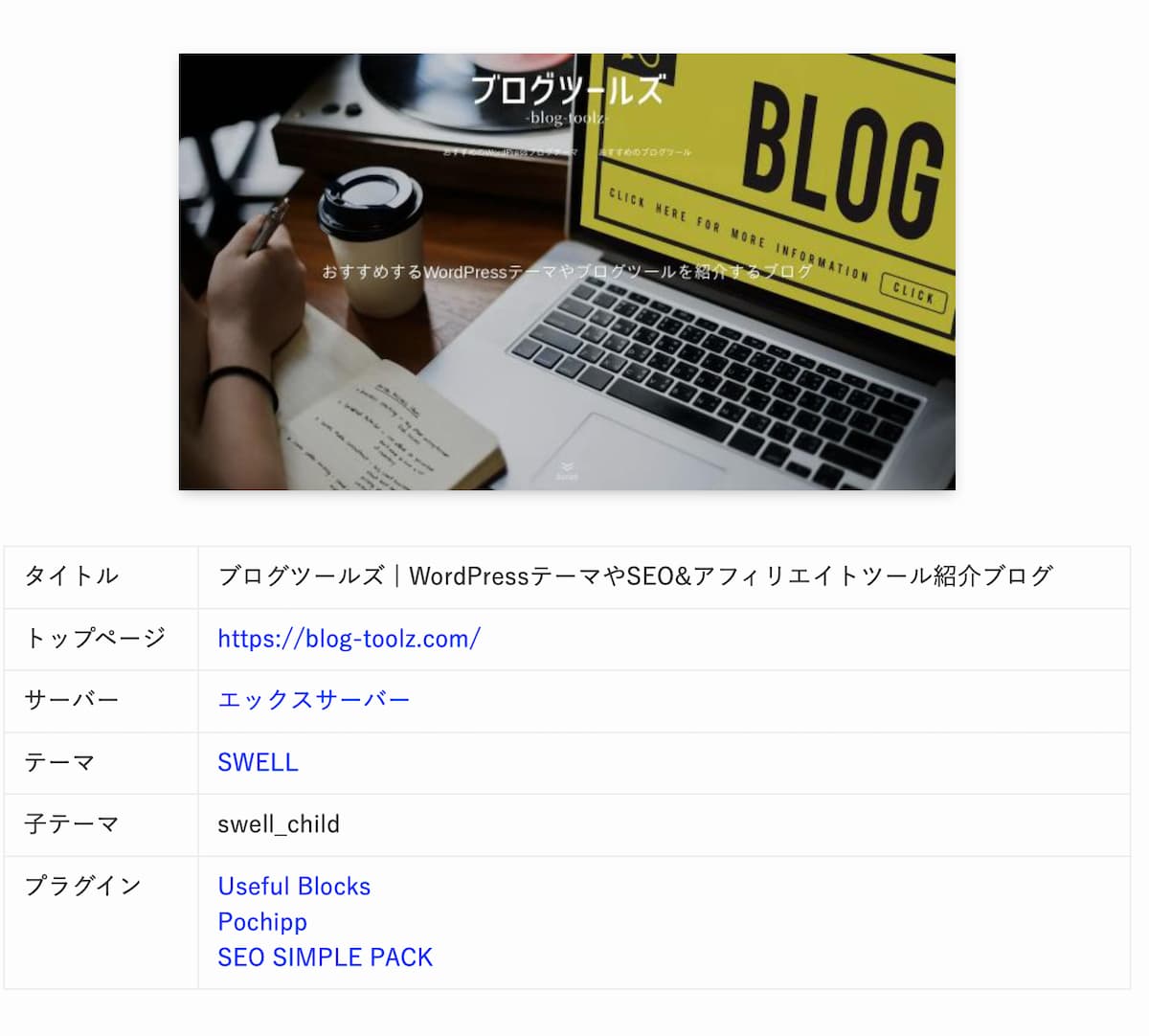
 ルッツ
ルッツサーバーやテーマは正確に検索できていますし、全てではありませんが、利用しているプラグインも表示されています。
 ルッツ
ルッツスッキリとしたデザインで、紛らわしい広告などもありませんし、URLを入力するだけなので非常に手軽です。
頻繁に利用する方に向けて、ブックマークレットも用意されてるので、便利です。
他サイトのWordPressテーマやプラグインを調べたい場合は、WP-Searchを利用すると不満は出ないでしょう。

他サイトのWordPressテーマやプラグインを調べるツールを比較する【一長一短あり】
他サイトのWordPressテーマやプラグインを調べるなら、WP-Searchを利用すれば問題ないと思います。
 ルッツ
ルッツしかし他にも方法があるので、その方法を解説していきます。
- What WordPress Theme Is That?⇒専用サイトで調べられる
- Chromeの検証機能(デベロッパーツール)⇒Chromeがあれば利用可能
- WPSNIFFER – WordPress Themes Sniffer⇒Chromeの拡張機能で調べられる
- WhatRuns⇒WordPressテーマだけでなくプラグインも調べられる
順番に解説します。
What WordPress Theme Is That?【専用サイトで調べられる】
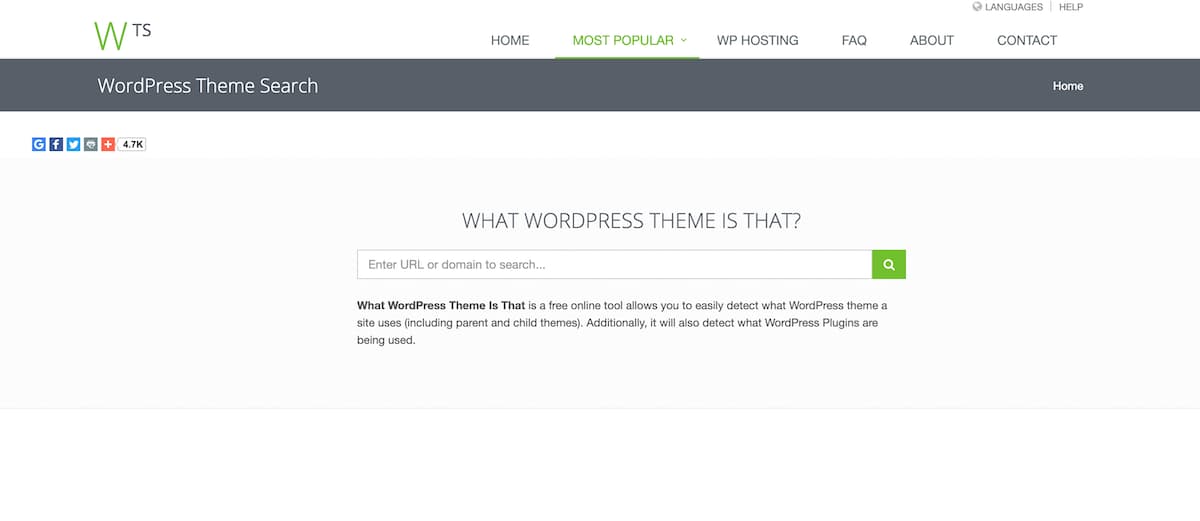
What WordPress Theme Is That?の公式サイト
まず最初に紹介するのが『What WordPress Theme Is That?』というサイトです。
 ルッツ
ルッツ専用のHPでドメインを入力するだけでWordPressテーマを調べることが出来ます。
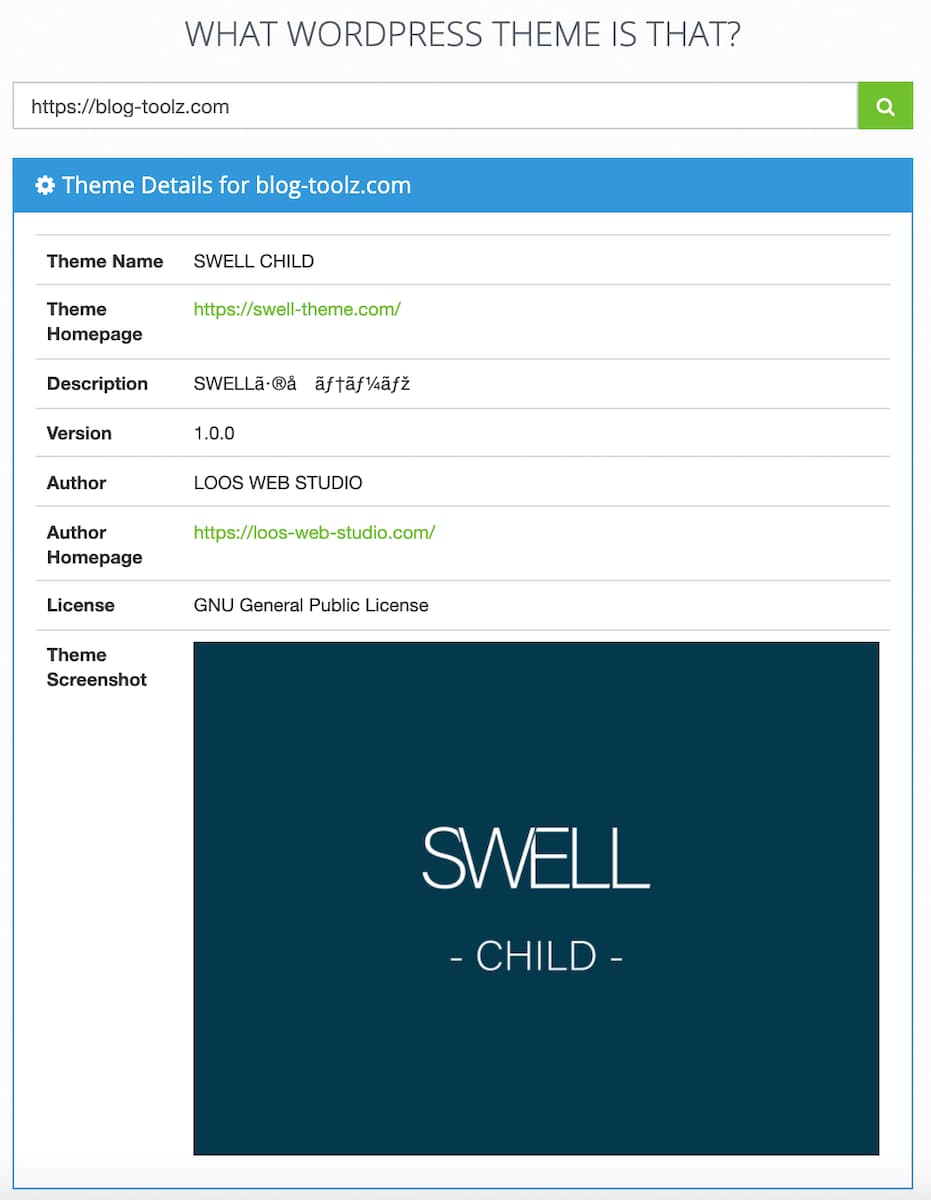
一応検索できていますが、海外製のツールなので文字化けしている部分もあります。
 ルッツ
ルッツ検索結果は正しいですが、検索できないサイトもあったので、ちょっと使いにくい印象もあります。
Chromeの検証機能(デベロッパーツール)【Chromeがあれば利用可能】

Chromeの検証機能(デベロッパーツール)を利用してもWordPressテーマを調べることが可能です。
 ルッツ
ルッツChromeがあれば利用できる点が魅力です。

このデベロッパーツールの中で、Sources⇒wp-content⇒themesと見ると利用しているWordPressテーマを確認することが可能です。
具体的な表示方法は右クリック⇒検証とクリックして、表示された画面の中からSources⇒wp-content⇒themesと見ると確認できます。
 ルッツ
ルッツ手軽に確認が可能で、他にもプラグインなども見れるので、他のツールを利用したくない人におすすめです。

WPSNIFFER – WordPress Themes Sniffer【Chromeの拡張機能で調べられる】
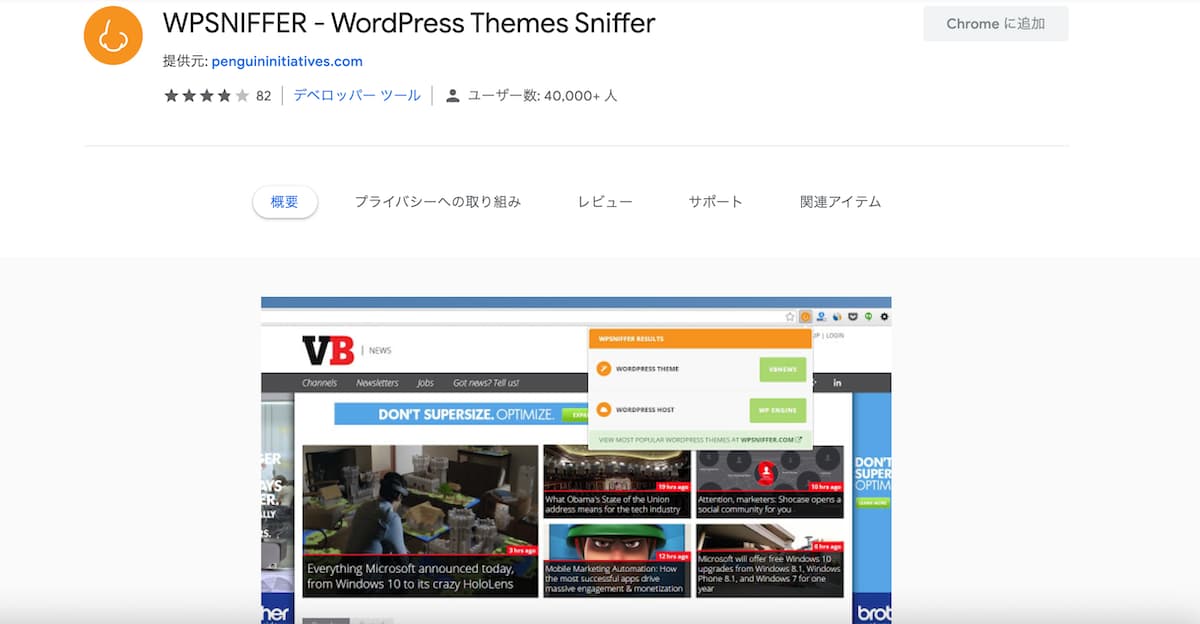
WPSNIFFER – WordPress Themes Sniffer公式サイト
次に紹介するのが『WPSNIFFER – WordPress Themes Sniffer』です。
 ルッツ
ルッツChromeの拡張機能で、簡単にWordPressテーマを調べられます。

検索結果は非常にシンプルで、現在利用しているWordPressテーマのみ表示されます。
 ルッツ
ルッツ多機能のツールに比べると見劣りするので、他のツールを利用したほうが良いかもしれません。

WhatRuns【WordPressテーマだけでなくプラグインも調べられる】
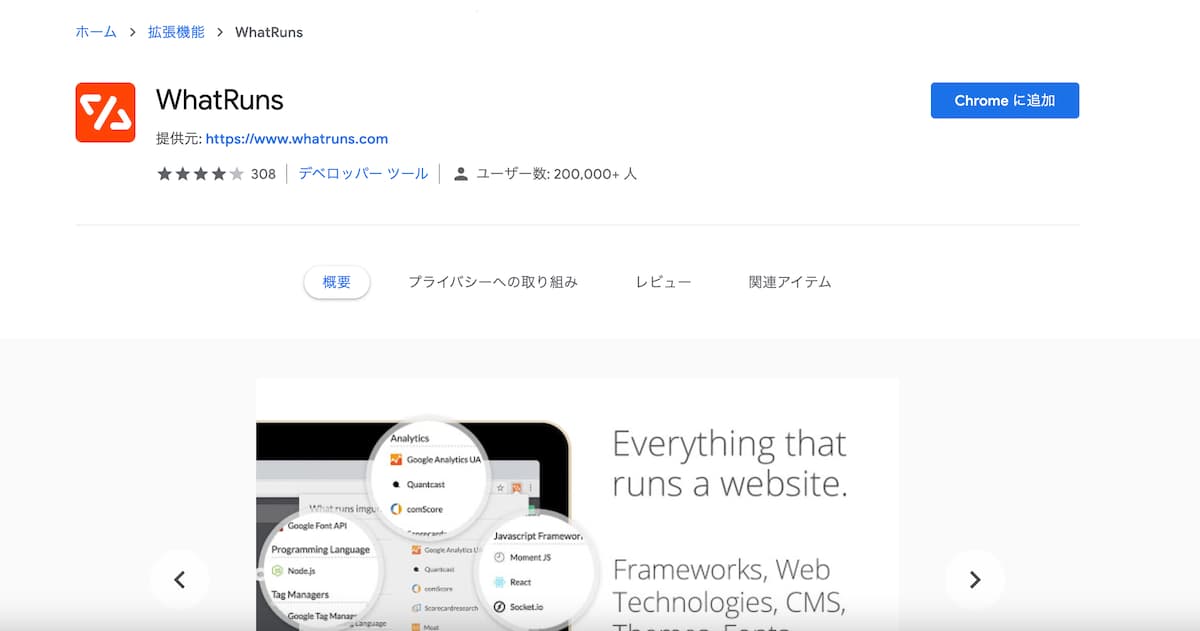
最後に紹介するのが『WhatRuns』です。
 ルッツ
ルッツChromeの拡張機能で、WordPressテーマの他にプラグインも調べることが可能です。

 ルッツ
ルッツWordPressテーマやプラグイン、アクセス解析ツールなど様々なチェックが可能です。
またWordPressを利用していないサイトの確認も可能でした。
海外製のツールですが多機能なので、Chromeにインストールしておいても損はないでしょう。
まとめ

他サイトのWordPressテーマを調べる方法を紹介しました。
- タイトルとキャッチフレーズ
- 利用しているサーバー
- WordPressテーマと子テーマ
- プラグイン
URLを入力するだけの簡単操作で、テーマやプラグインを調べることができます。
 ルッツ
ルッツ調べた検索結果の精度も高く、スッキリとしたデザインで非常に見やすいです。
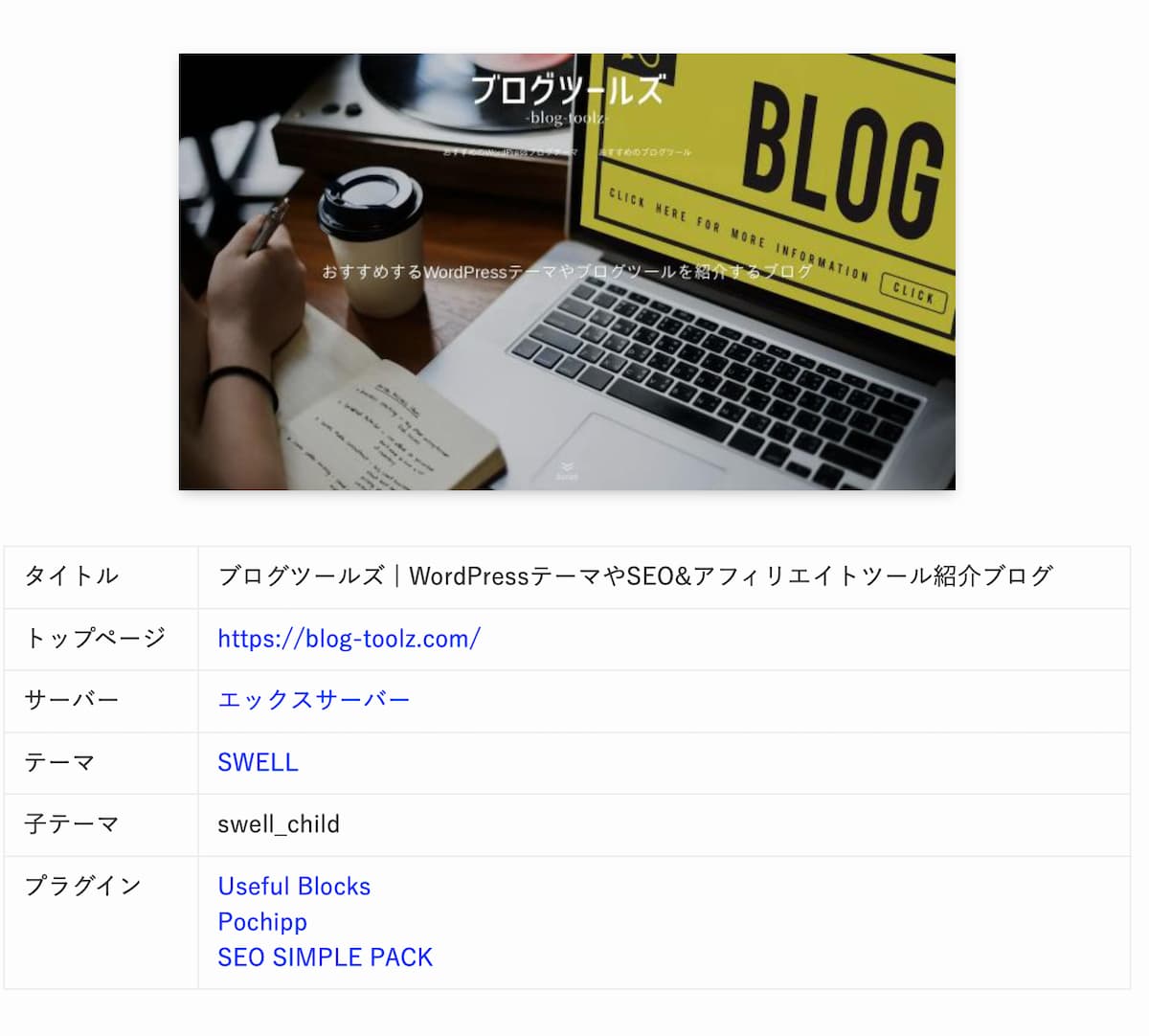
もちろん、この他にもWordPressテーマやプラグインを調べる方法はあります。
 ルッツ
ルッツしかし、一長一短あるんですよね。
- What WordPress Theme Is That?⇒専用サイトで調べられる
- Chromeの検証機能(デベロッパーツール)⇒Chromeがあれば利用可能
- WPSNIFFER – WordPress Themes Sniffer⇒Chromeの拡張機能で調べられる
- WhatRuns⇒WordPressテーマだけでなくプラグインも調べられる
トータルで考えると、WP-Searchを利用すると満足できると思います。
是非参考にしてみてくださいね!
\\WordPressテーマを簡単に調べられる//
関連記事【2022年版】ブログにおすすめのWordPressテーマ⑩選【無料/有料テンプレートを目的別に徹底解説】